Hur man gör en 3D -karta i Microsoft Excel
Microsoft Microsoft Excel Hjälte / / July 29, 2021

Senast uppdaterad den
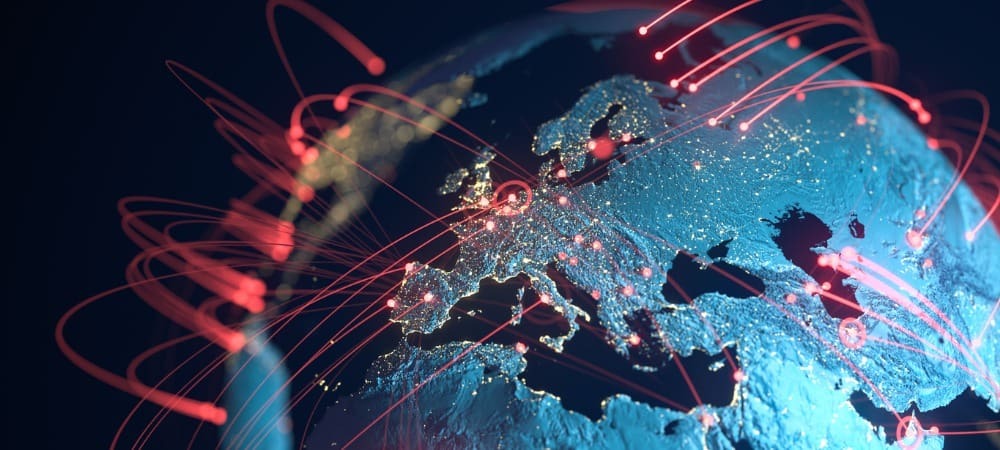
Visa dina geografiska data med lite pop! Du kan skapa och anpassa en 3D -karta i Microsoft Excel på bara några klick.
Om du använder Microsoft Excel för att spåra eller analysera geografisk data, överväg att använda den inbyggda 3D-kartfunktionen. Med det kan du plotta dina platser på en karta som dyker upp från skärmen, använda olika teman och skapa en virtuell rundtur.
Förbered dina data
Microsoft rekommenderar att du formaterar dina geografiska data i en tabell. Om det inte är det kan du välja data, klicka Formatera som tabell på Hem fliken och välj en stil.
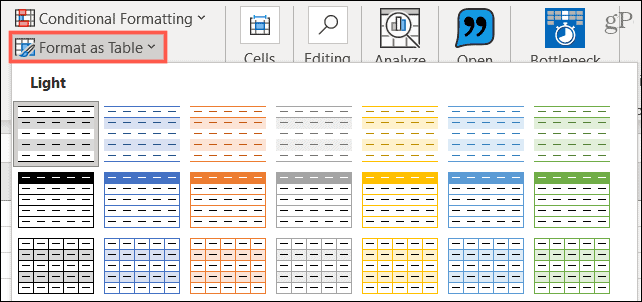
Övrig data förslag från Microsoft för 3D -kartfunktionen omfatta:
- En tabell där varje rad är en unik post.
- Text som kolumn- eller radrubriker istället för data.
- Minst en geografisk egenskap per datarad som stad, delstat, region, land eller postnummer.
- För att visa data över tid, se till att inkludera minst ett datum- eller tidsfält per datarad.
Skapa en grundläggande 3D -karta i Excel
Med dina data redo att gå, välj en cell i tabellen. Gå sedan till Föra in fliken och klicka 3D -karta.
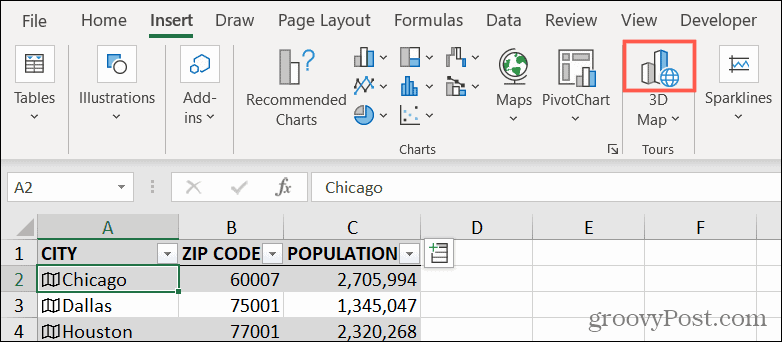
Första gången du använder funktionen öppnas 3D -kartor automatiskt. Efter det har du möjlighet att välja en turné som du redan har skapat för att redigera eller visa den. Eller så kan du skapa en ny turné.
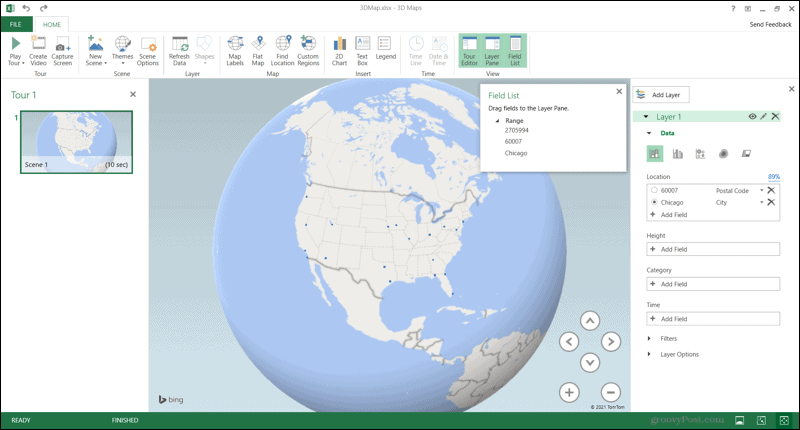
På höger sida har du en Lagerruta. Detta är området du använder för att styra och konfigurera data på kartan. Ditt första steg är att bekräfta data som du ser i platsavsnittet. Om du till exempel har ett stadsnamn, se till att City är valt som fälttyp. Om något visas fel klickar du på pilen och väljer rätt typ i listrutan.
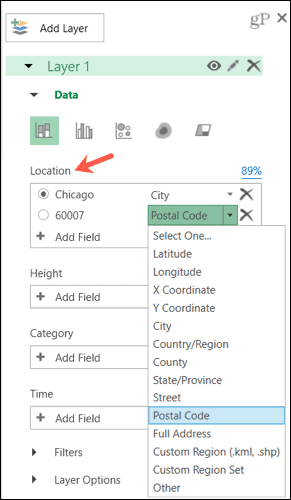
Om du har mer data i tabellen som du vill visa på kartan klickar du på Lägg till fält. Bygga ut Räckvidd vid behov och välj data som ska läggas till.
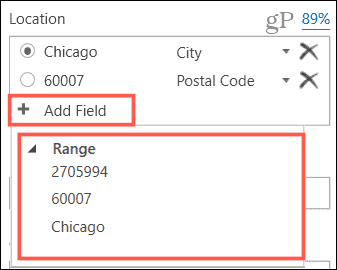
Platser på 3D Globe
Du bör se platserna i din tabell visas som prickar på 3D-världen i mitten. Använd kontrollerna längst ned till höger för att flytta jordklotet fram och tillbaka eller sväng höger och vänster. Använd plus- och minusknapparna för att zooma in och ut. Du kan också klicka och dra världen för att snurra den eller dubbelklicka för att zooma.
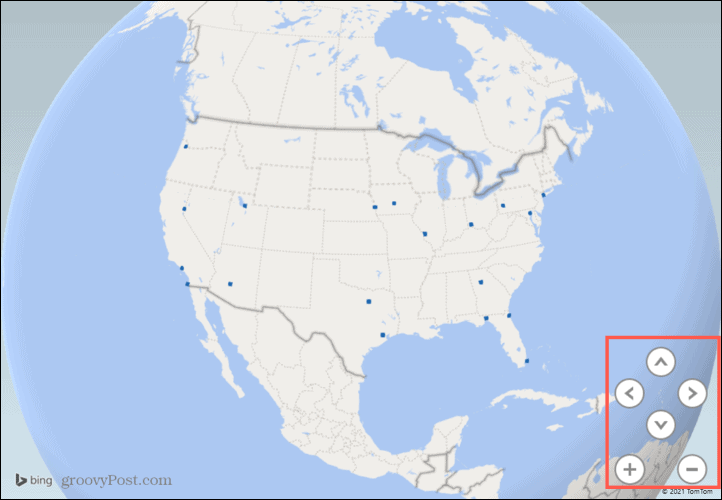
Om du vill ändra visualiseringen kan du göra detta med alternativen nedan Data i lagerrutan. Välj bland staplad kolumn, grupperad kolumn, bubbla, värmekarta eller region. Beroende på vilken data du visar kanske du vill testa var och en för bästa visuella.
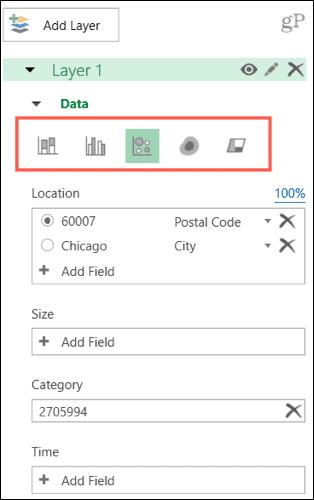
Du kan också lägga till detaljer för Höjd, Kategori, eller Tid genom att klicka Lägg till fält i lagerrutan. Som ett exempel har vi befolkningsdata i vår Excel-tabell. Så vi valde den detaljen för kategori. Vår 3D -karta uppdateras för att visa dessa data. Om du lägger till ett fält som du vill ta bort klickar du bara på X till höger om den.
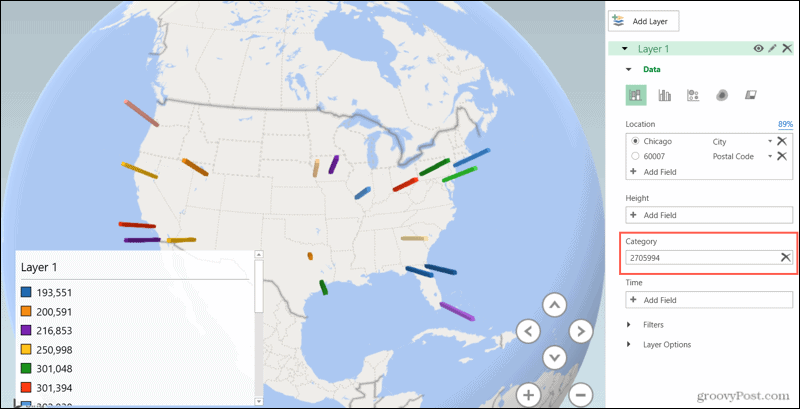
Flytta markören över en markör på kartan för att se dess detaljer. Du kan klicka på redskap ikonen i popup-fönstret för att anpassa data för kortet.
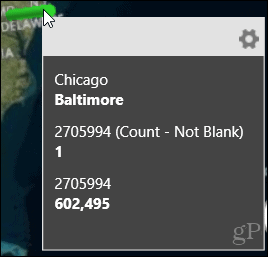
Anpassa din 3D -karta i Excel
Du kan anpassa din 3D -karta med alternativ som att ändra temat, lägga till etiketter eller infoga en textruta. Använd verktygen i menyfliksområdet Hem flik i 3D-kartor.
Välj Teman och välj mellan nio vyer för världen som hög kontrast, grå eller antenn.
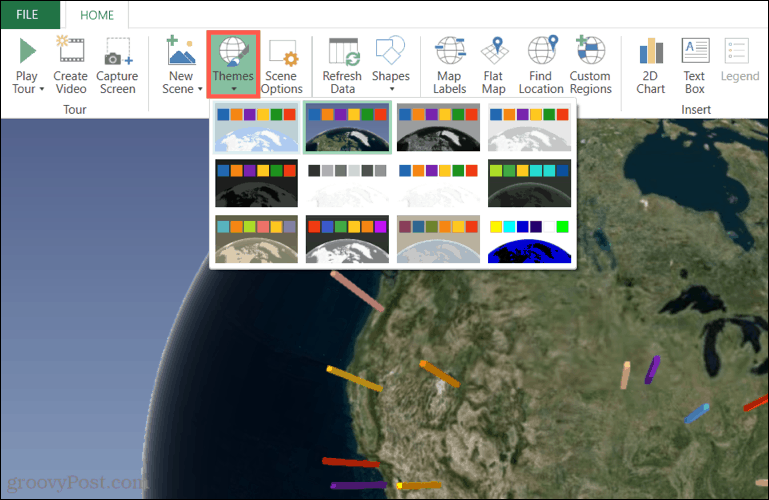
Klick Kartetiketter att lägga till etiketter för platser som länder, regioner och vatten.
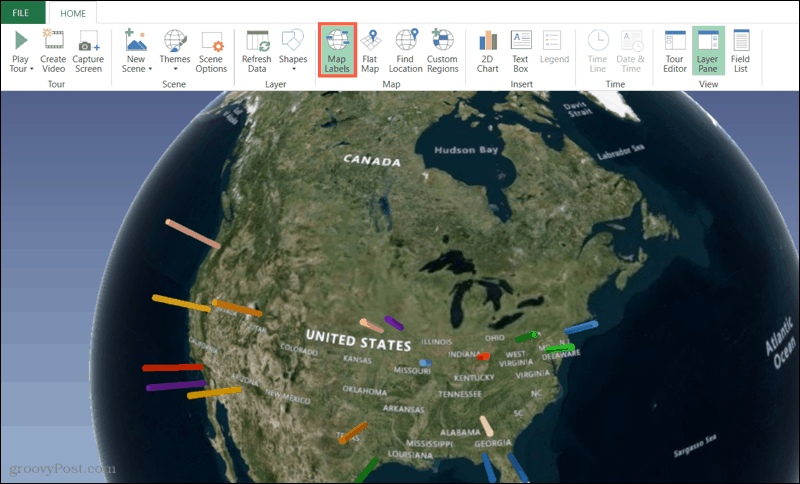
Slå Textruta knappen för att infoga din egen text med eller utan beskrivning på kartskärmen.
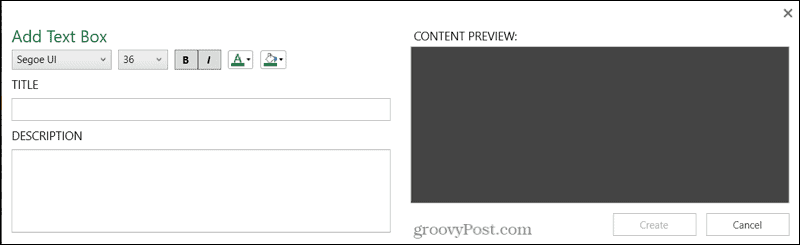
Diverse funktioner
När du utforskar 3D -kartfunktionen i Excel för första gången hittar du ytterligare funktioner som kan vara till hjälp.
Använd Platt karta knappen i menyfliksområdet för att förvandla din 3D -jordklot till en platt bild.
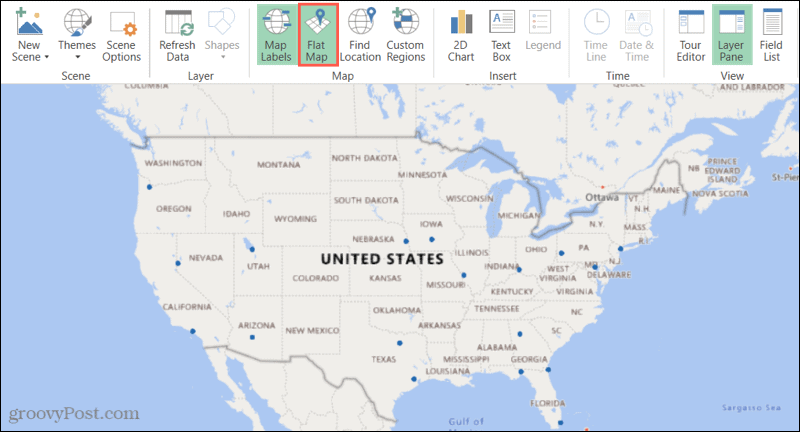
Klick Hitta plats för att söka efter en viss plats på kartan.
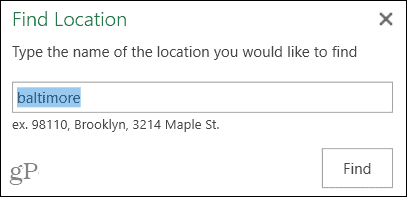
Andra verktyg är användbara om du planerar att expandera din 3D -karta till en äkta videoupplevelse. Använd Nya scener möjlighet att skapa olika scener för den virtuella turnén, Skapa video verktyg för att göra just det, och Scenalternativ för att lägga till övergångseffekter. Du hittar alla dessa verktyg i menyfliksområdet Hem flik.
En grundläggande 3D -karta i Microsoft Excel
Nu när du har de detaljer du behöver för att skapa din första, grundläggande 3D -karta i Excel, är det dags att börja jobba! Låt oss veta vad du tycker om funktionen och om du vill ha mer självstudier om dess detaljer!
För andra sätt att använda Excel, kolla in hur man använder snabbanalys för att visualisera data.
Så här rensar du Google Chrome -cacheminne, cookies och webbläsarhistorik
Chrome gör ett utmärkt jobb med att lagra din webbhistorik, cache och cookies för att optimera din webbläsares prestanda online. Så här gör hon ...
Prismatchning i butik: Så här får du priser online när du handlar i butiken
Att köpa i butik betyder inte att du måste betala högre priser. Tack vare prismatchningsgarantier kan du få rabatter online när du handlar i ...
Hur man ger ett Disney Plus-prenumeration med ett digitalt presentkort
Om du har tyckt om Disney Plus och vill dela det med andra så köper du ett Disney+ presentabonnemang för ...
Din guide för att dela dokument i Google Docs, Sheets och Slides
Du kan enkelt samarbeta med Googles webbaserade appar. Här är din guide för delning i Google Dokument, Kalkylark och Presentationer med behörigheterna ...
